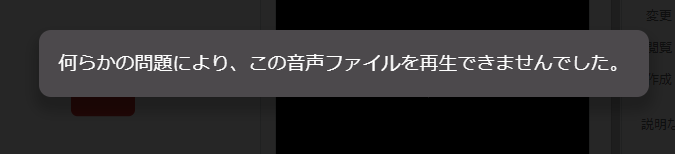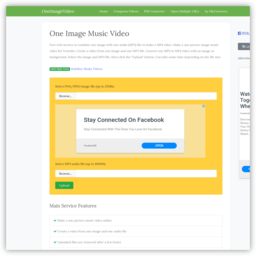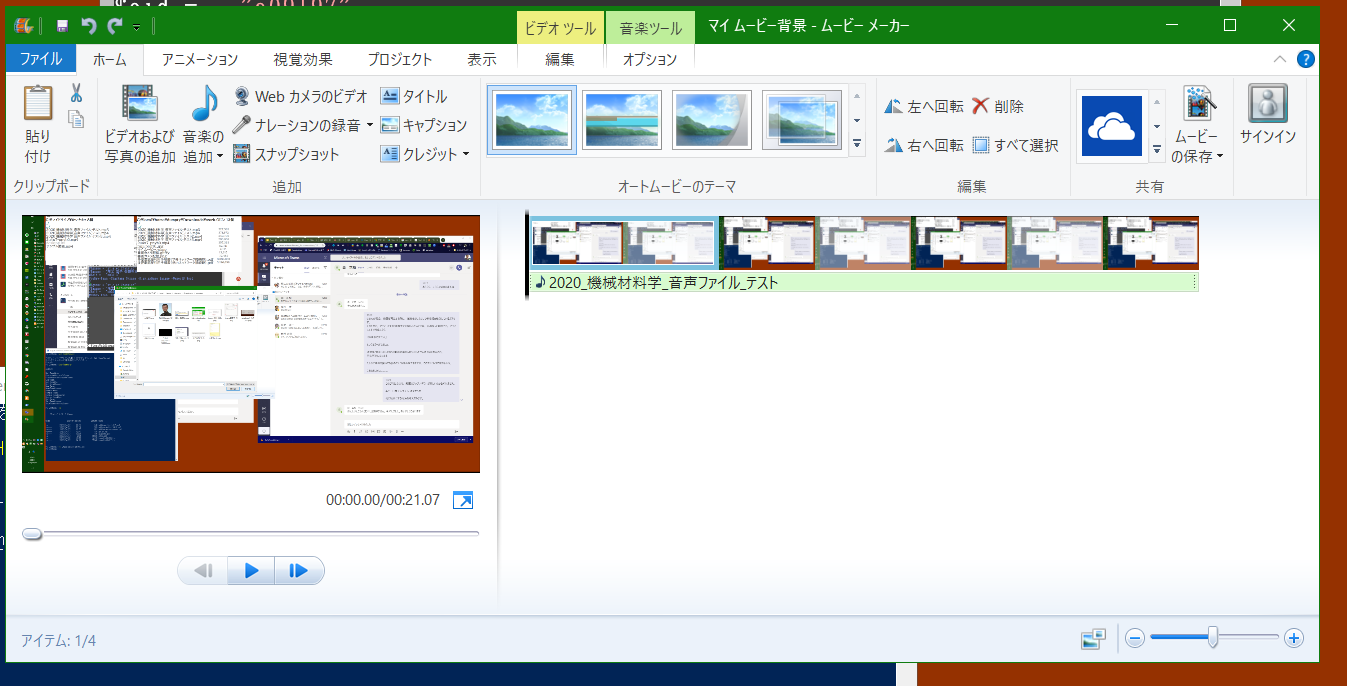COVID-19対応でオンラインコンテンツをガシガシ作っている中,細かいですがGoogleDriveで音声ファイルを配信する際の問題対応策のひとつです.
◆音声をダウンロード禁止にできないGoogleDrive
GoogleDriveでは動画と音声では扱いが異なるようだ.
- 音声ファイルをアップてストリーミング再生させる際,共有設定を**「ダウンロード禁止」**ににすると再生できない.
- ※プレビュー再生しようとすると「再生できません」と叱られる.↓は一例
- 一方,動画ではダウンロード禁止にした上でストリーム再生ができる.
ので,音声をダウンロードさせたくない場合,対策としては**「音声ファイルを動画化する」**のが手っ取り早いと思う.
動画を作るとなると面倒のように思うが,いまは変換サイトがあるのでそれを利用すればいい.
が,ここで引っかかるのが,GoogleDriveでの動画の条件.それは,
「背景情報つきの動画」
だ.こうでないと,ファイルをアップした後,G.Drvがストリーム用の処理をしてくれず,プレビュー再生できない.
しかし,多くの変換サイトでは,mp3を純粋(?)にmp4等に変換するだけなので,背景画像をつけない.そのためにサイズもほとんど変わらないというメリットがあるが,どうやらGoogleDriveは背景情報のない動画は動画とみなさないようだ.
まあ,「動画は画があるのが当然」と考えれば納得できなくもない.
※豆知識:GoogleDriveでは,動画をアップしたらしばらく時間を経て,そのファイルのアイコンがサムネイル化される.それが出たら再生可能の合図.出なかったら再生できない.
白でも黒でもいいから静止画を1枚つけて動画作成.
これがGoogldDriveで音声をストリーミング配信するコツというわけだ.
で,画像つき動画の簡単な方法は,やっぱりweb変換サイトを使う.例えばここ.
ここでは,画像1枚と音ファイルを指定すれば,その画像だけの動画を作ってくれる.すごく便利.
◆Window Movie Makerも手軽
※Webではなく,オフラインでやりたい方は,動画作成ソフトを使うことになります.Windows標準では「フォト」アプリが簡単な動画作成に対応しています.
が,私はWindows8までの「Windows Movie Maker」が簡単でいいなと思います.
Movie MakerはMicrosoftの無償アプリですが,Window8以降は標準でついてこないので,探し出してダウンロードする必要があります.
※普通に検査してでてくる「Windows Movie Maker」はニセモノです.
本物はMicrosoftのサイトで検索するしかありません.
※このメモの前のバージョンまではニセモノを提示していました.m(_ _)m
いずれにせよ,やることは,
1. 画像を取り込んで
2. 音ファイルを挿入し
3. 映像の長さを音の長さに合わせ
4. できたら保存.画面サイズはどうせ画面はみせないので,小さくてもいいです(「電子メール」サイズが一番小さいです)
以上です.
「GoogleDrive向けに音声ファイルを動画化するなら画像を1枚いれてね」
というお話でした.